В ряде случае при установки операционной системы Windows 10 пользователи находили в списке интегрированных программ Skype for Business (на русском – «Скайп для бизнеса»). Весьма неприятно, что стереть ее с компьютера или ноутбука привычным способом не удается. Потому в Сети популярен запрос: «Как удалить Скайп для бизнеса?». Разберем эту процедуру.
Руководство
Данная программа – специальная версия SkypeТЕКСТ_ССЫЛКИ, ориентированная на корпоративных пользователей. У нее тесная интеграция с другими сервисами Microsoft, например, MS Office, и множество других особенностей, которые в настоящий момент не так уж и важны.
Существует два простых способа для ее деинсталляции:
- С помощью предусмотренной в Windows функции.
- Путем использования сторонней утилиты CCleaner.
Разберем каждый из них по отдельности.
Способ №1: Встроенная функция
В Виндовс 10 появилось новое меню системных параметров, где имеется специальный инструмент для деинсталляции интегрированных программ. Добраться до него получится следующим образом:
- Кликаем мышкой по кнопке для вызова меню «Пуск».
- Теперь нажимаем на значок в виде шестерни, чтобы попасть в окошко «Параметры».
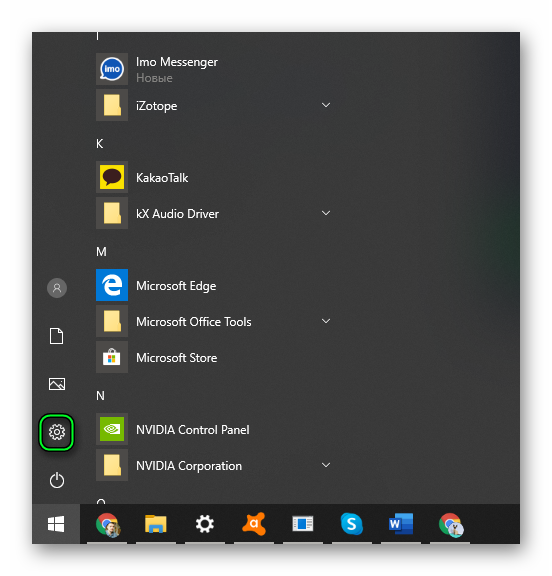
- В этом окне переходим к разделу «Приложения».
- Листаем список установленного на компьютере софта, пока не находим графу «Skype для бизнеса».
- Щелкаем по ней ЛКМ.
- Теперь жмем на кнопку «Удалить».
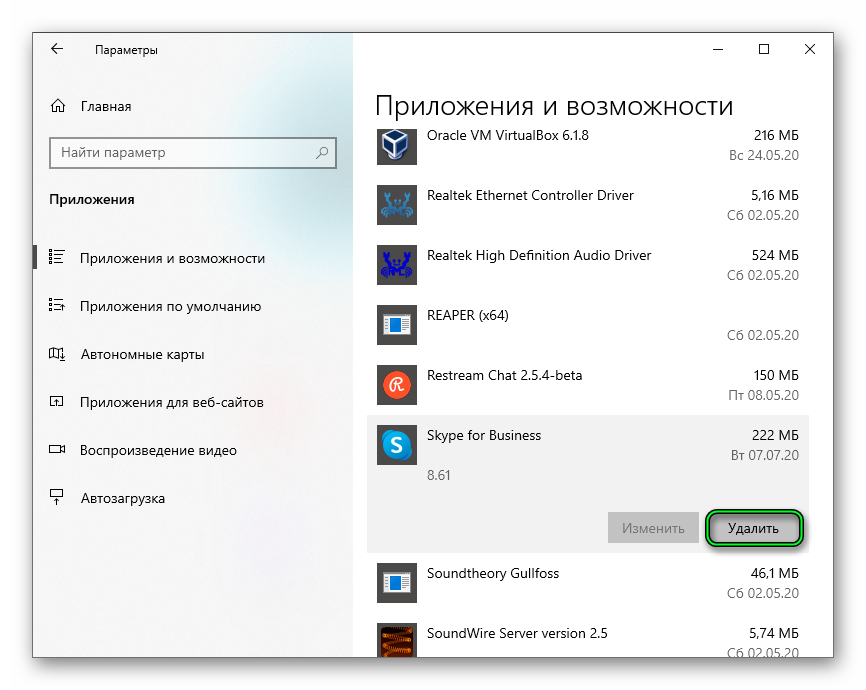
- Подтверждаем выполнение процедуры.
В ряде случаев при выполнении описанных действий возникает какая-то ошибка. Это говорит о том, что операционная система препятствует деинсталляции Скайпа. Решение – использование специальной утилиты Сиклинер для чистки компьютера.
Способ №2: Специальная утилита
Пошаговая инструкция:
- Перейдите по ссылке https://www.ccleaner.com/ru-ru/ccleaner/download/standard.
- Сохраните и запустите exe-файл.
- В новом окошке выберите русский язык (Russian) и нажмите «Установить».
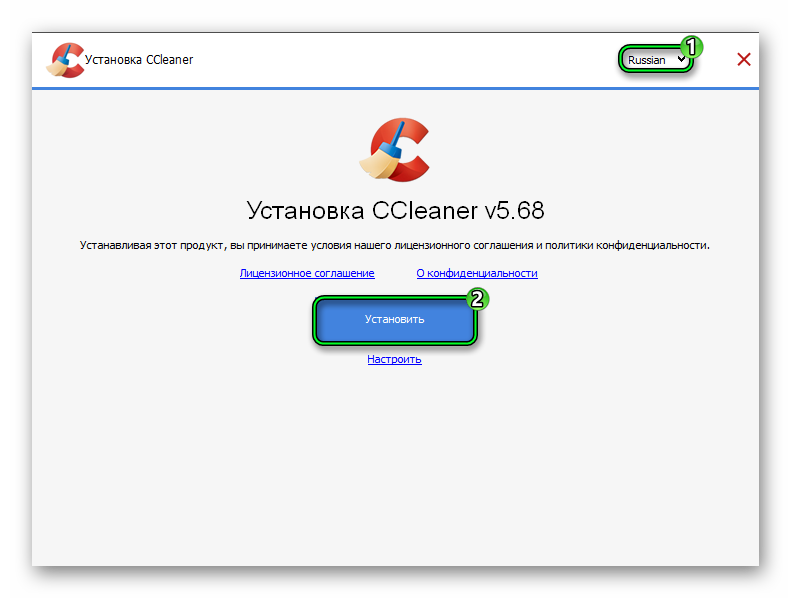
- По завершении процедуры кликните по кнопке «Запустить CCleaner».
- В окне утилиты посетите вкладку «Инструменты».
- Дождитесь отображения всех программ на компьютере.
- Отыщите в общем списке «Skype для бизнеса».
- Выделите эту графу и нажмите пункт «Деинсталляция».
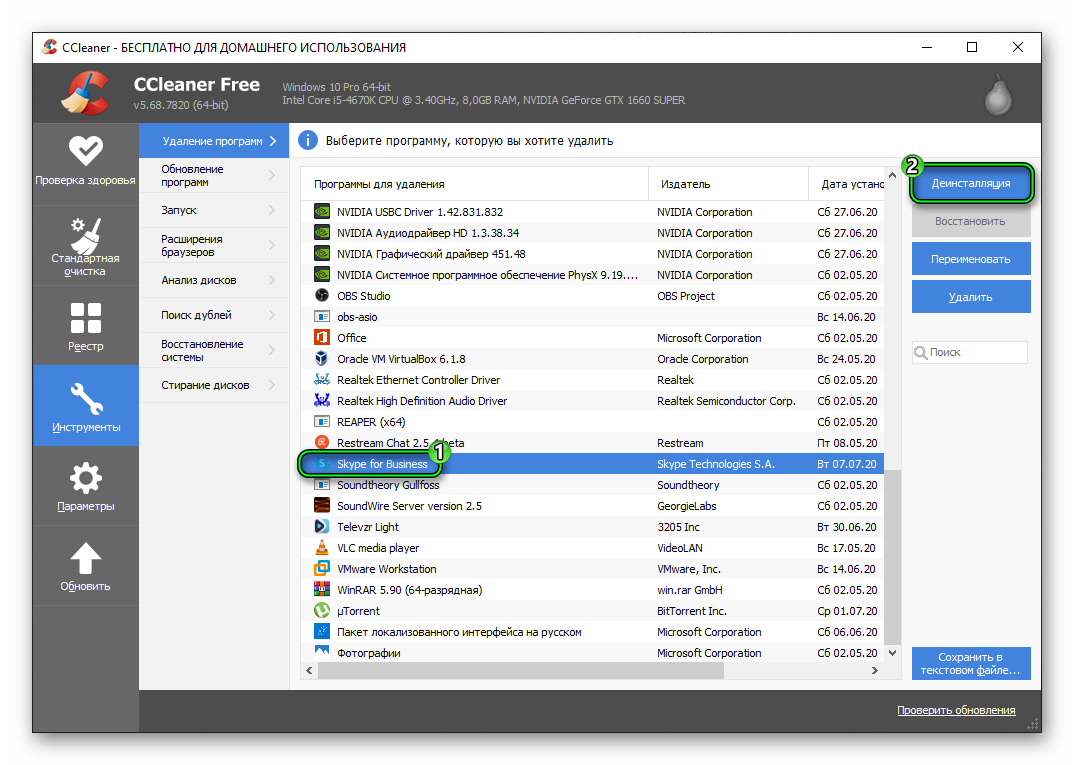
- Завершите процедуру и закройте утилиту.
- Перезапустите компьютер.
Итоги
Первый способ удаления программы является предпочтительным, ведь требует меньше действий от пользователя. Но, к сожалению, в ряде случаев он не работает из-за ограничений системы Windows. Тогда следует прибегнуть ко второму способу со сторонней утилитой CCleaner для чистки компьютера.








